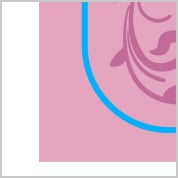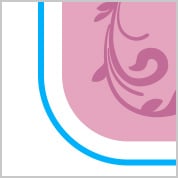ステッカー印刷
- シール/ステッカーの構造について
- 対応アプリケーション
- ご注文サイズについて
- ハーフカット本数
- データ作成注意点
- Photoshopデータ作成方法
- 白インクについて
- 白インクのデータ作成注意点
- プレミアムステッカー作成注意点
- 納品形態について
シール/ステッカーの構造について

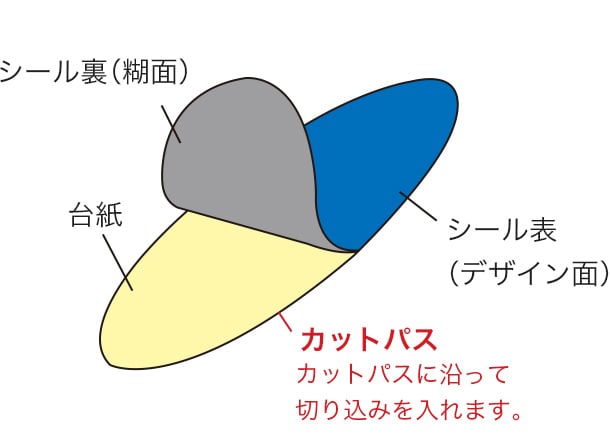
表面加工
印刷面を保護し、ツヤ出しやツヤ消し、UVカット(一部商品のみ)を施すことができます。
当店ではオプションとなっておりますので、お申し込みの際にご希望の加工を選択してください。
素材
印刷のインクが塗られる部分です。
シール印刷/ステッカー印刷それぞれ様々な用紙を取り揃えております。
粘着
「強粘着」、「微粘再剥離」をご用意しております。用紙によって決まっておりますので、ご希望の素材をご確認ください。
台紙
シール素材をのせている紙(剥離紙)です。剥離紙は、シール素材によって異なります。
ハーフカットとは
台紙を完全にカットせず、シールの本体部分だけをカットすることを言います。
台紙を残した状態で切り込みを入れるので、必要な部分が剥がしやすくなります。
断面図
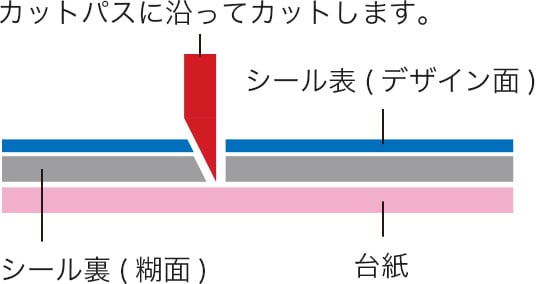

- シール/ステッカーの構造について
- 対応アプリケーション
- ご注文サイズについて
- ハーフカット本数
- データ作成注意点
- Photoshopデータ作成方法
- 白インクについて
- 白インクのデータ作成注意点
- プレミアムステッカー作成注意点
- 納品形態について
対応アプリケーション
レイアウトソフトはIllustrator/Photoshopのみ対応 ~CS6・CC
- 当社対応フォント以外はすべてアウトライン作成を行ってください。
- カットパスに画像(ビットマップデータ)は使用しないでください。
- PDFやjpgなどの画像データは対応外です。
- シール/ステッカーの構造について
- 対応アプリケーション
- ご注文サイズについて
- ハーフカット本数
- データ作成注意点
- Photoshopデータ作成方法
- 白インクについて
- 白インクのデータ作成注意点
- プレミアムステッカー作成注意点
- 納品形態について
ご注文サイズについて
台紙の仕上がり位置の指定の有無によって、ご注文サイズの算出方法が異なります。
フルカラーステッカー、バリューステッカー、プレミアムステッカー、ウォールステッカー(マルチタイプ)は台紙の仕上がり位置のご指定が必須です。
必ず【台紙の仕上がり位置に指定がある場合】をご参照ください。
【台紙の仕上がり位置に指定がある場合】
ご注文サイズは台紙の仕上がり位置の面積計算となります。
下図の場合、台紙サイズが
「ヨコ90mm×タテ86mm=77.4平方cm」となり、当社価格表では「100平方cm以内」の価格が適用されます。- ハーフカット 50mm × 80mm
- 台紙の仕上がり 90mm × 86mm
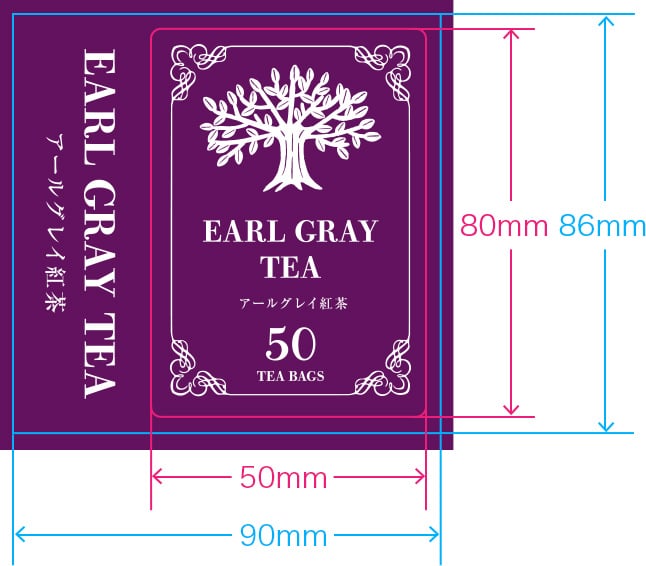
【台紙の仕上がり位置に指定がない場合】
ご注文サイズはハーフカット位置の面積計算となります。
下図の場合、ハーフカットが
「ヨコ50mm×タテ80mm=40平方cm」となり、当社価格表では「50平方cm以内」の価格が適用されます。- ハーフカット 50mm × 80mm
- 台紙の仕上がり 56mm × 86mm
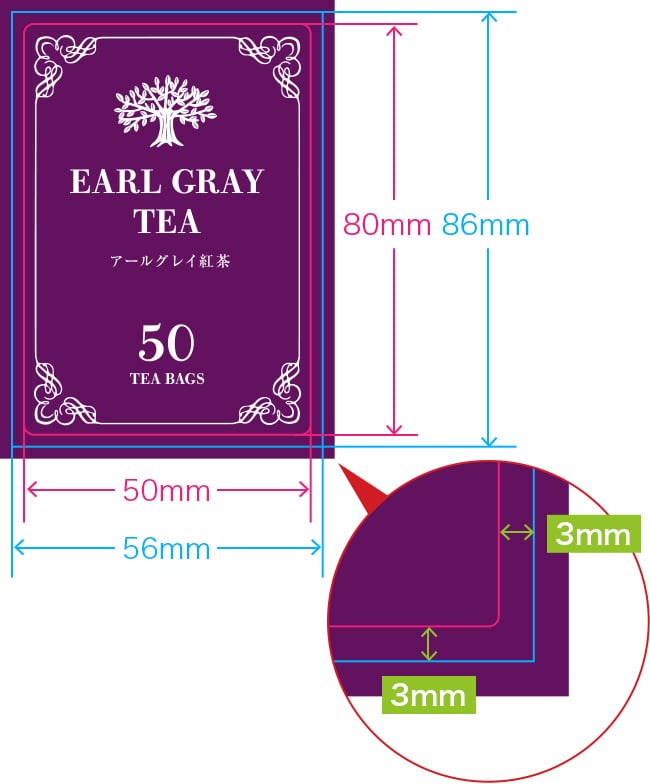
台紙は、ハーフカット位置から上下左右3mm離れた四角形で仕上げます。
デザインによって変わる場合がございます。
断裁位置のご指定がある場合は、必ずデータ上でご指示ください。
- シール/ステッカーの構造について
- 対応アプリケーション
- ご注文サイズについて
- ハーフカット本数
- データ作成注意点
- Photoshopデータ作成方法
- 白インクについて
- 白インクのデータ作成注意点
- プレミアムステッカー作成注意点
- 納品形態について
ハーフカット本数
ハーフカットの本数は、ご注文時の加工選択画面にて「ハーフカット本数指定」オプションでお選びいただけます。本数のカウント方法は、下図をご参照ください。ハーフカット1本までは無料でご指定いただけます。
ハーフカット2 本より追加納期・料金が発生いたします。
【ハーフカットなし】
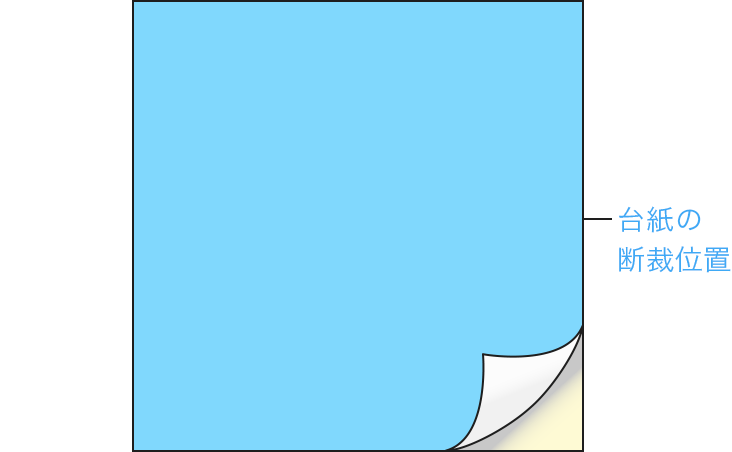
台紙カットのみとなり、四角形に裁ち落とします。
(角丸や丸形仕上げには対応できません)【ハーフカット1本】
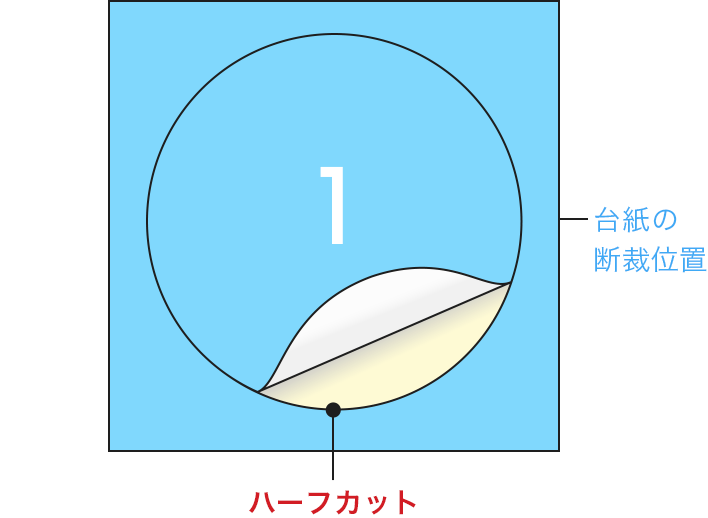
【ハーフカット2本】
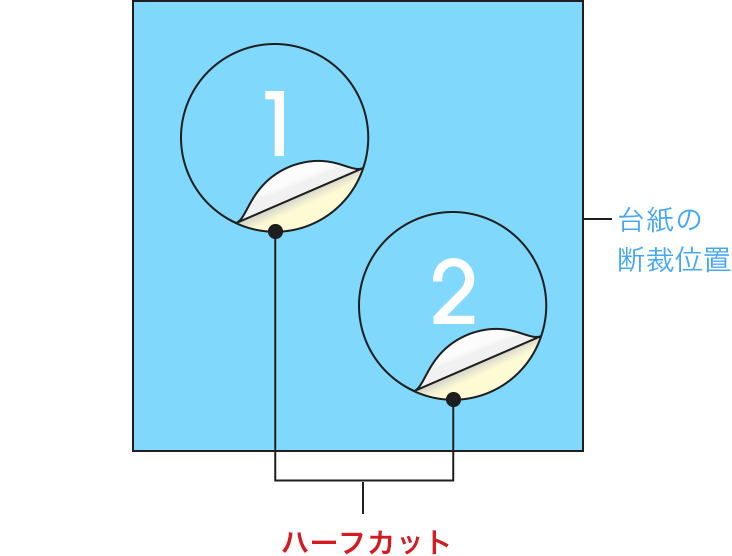
【ハーフカット3本】
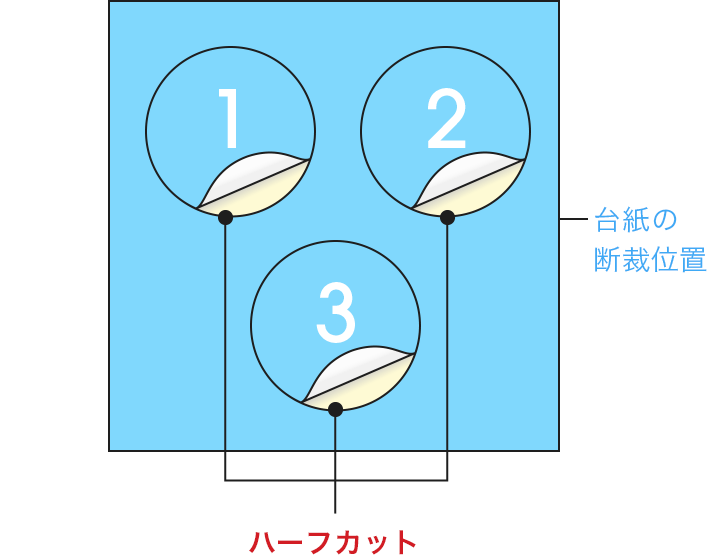
- シール/ステッカーの構造について
- 対応アプリケーション
- ご注文サイズについて
- ハーフカット本数
- データ作成注意点
- Photoshopデータ作成方法
- 白インクについて
- 白インクのデータ作成注意点
- プレミアムステッカー作成注意点
- 納品形態について
データ作成注意点
1レイヤーについて
デザインとカットパスは必ず、レイヤーを分けて作成してください。(図参照)
※必ず同座標(同じ位置)に、別レイヤーでデザインとカットパスを作成してください。
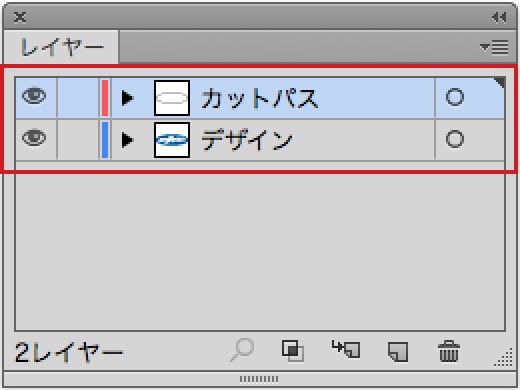
- カットパスのレイヤーにはカットパス以外のオブジェクトやテキストは作成せずにご作成ください。
カットパスレイヤーにデザインの一部が配置されている。
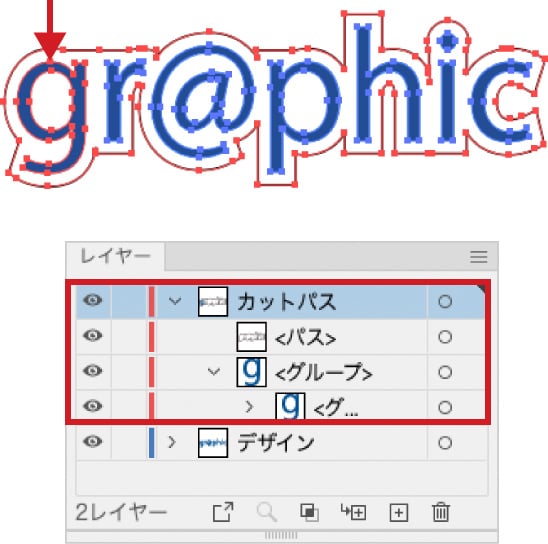
カットパスとデザインがそれぞれのレイヤーに収まっている。
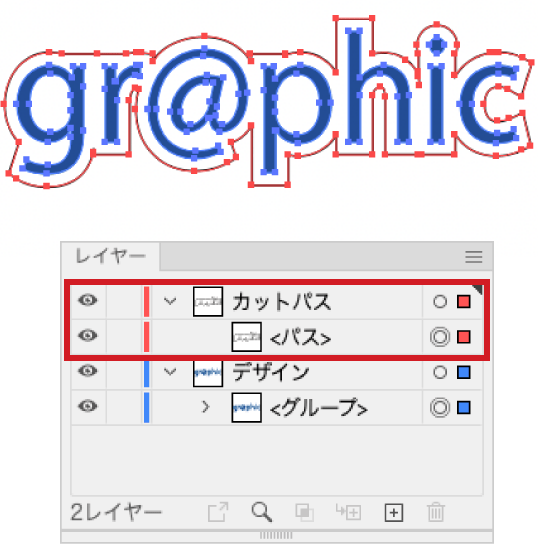
2カットパスについて
【カットパス作成方法】
ハーフカット
カットパスは、上記の通りデザインとは別のレイヤーに作成していただく必要がございます。線幅や塗りに関しては、指定はございません。必ずデザインとは別のレイヤーに作成ください。
必ず同座標(同じ位置)に、デザインとカットパスを作成してください。
「効果」メニューの「スタイライズ」での角丸は、カットに反映されません。
カットパスはフィルタ等を使用せず実線のみで作成してください。
【ハーフカットとハーフカットの間隔】
- ハーフカットとハーフカットの間隔は2mm以上空けてご作成ください。
- 台紙の断ち落としカットとハーフカットの間隔は3mm以上空けてご作成ください。
【1枚の場合】
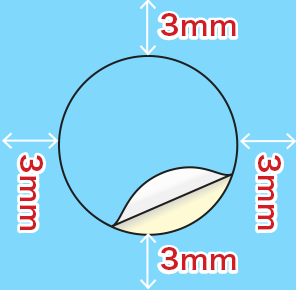
【複数枚の場合】
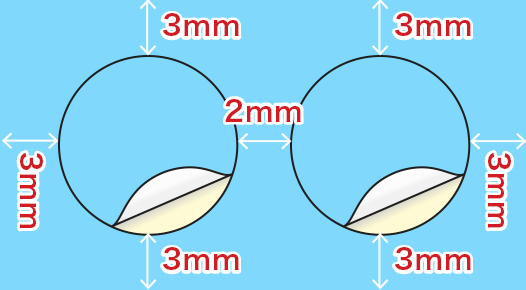
仕上げ断裁
基本的には、ご指示頂いたハーフカットの位置から上下左右3mm離れた四角で仕上げ断裁いたします。仕上げ断裁の位置をご指定いただく場合は、断裁位置での面積でご注文ください。
断裁位置のご指定がある場合は、必ずデータ上でご指示ください。
仕上げ断裁は四角形のみ対応いたしております。自由形には対応いたしておりませんのでご注意くださいませ。
【形状】
カットパスの形状は、丸や四角、角丸だけでなく、お客様のご指定いただいた形での加工が可能です。※複雑すぎる場合や、鋭角なカットはお受け出来ない場合がございます。(図参照)
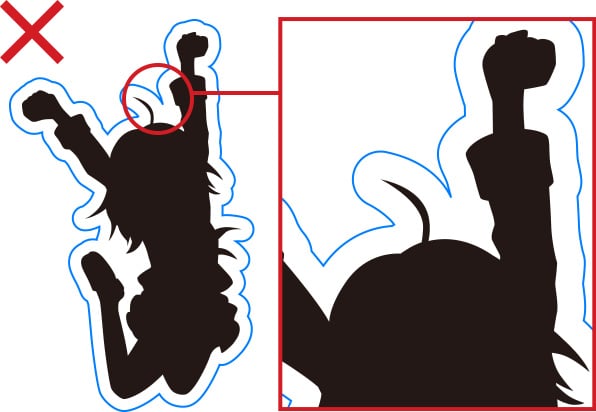
カットパスが複雑(鋭角な箇所)があるため、綺麗な仕上がりにはなりません。
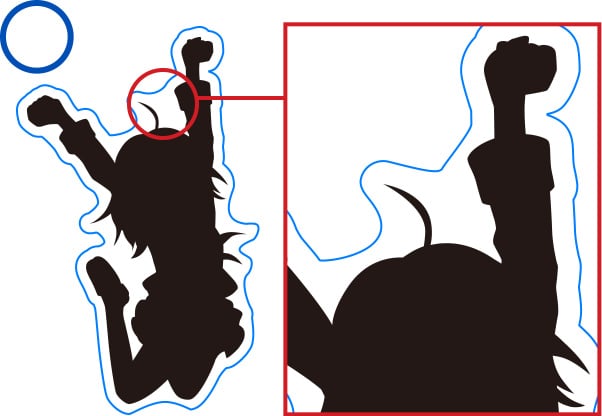
滑らかな曲線にしていただくと綺麗な仕上がりになります。
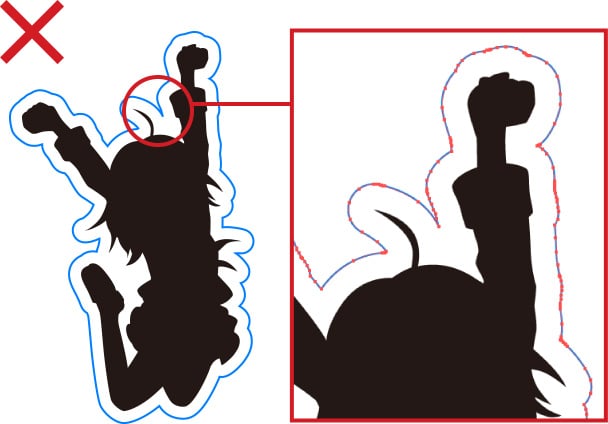
パスのポイントが多すぎるため綺麗な仕上がりになりません。
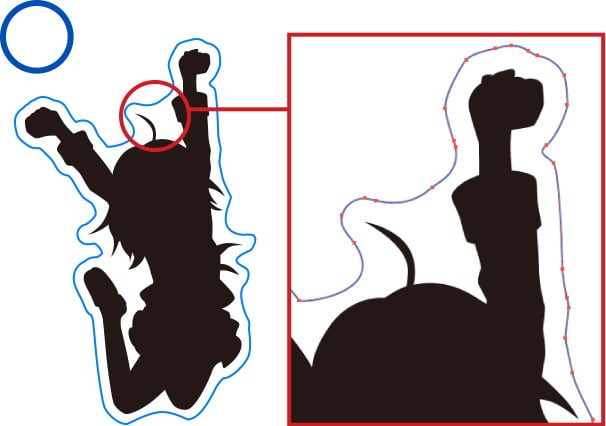
パスのポイント数を減らし、滑らかな曲線になっているため、綺麗な仕上がりに。
【カットズレ】
カットには±1mm程度の誤差がありますので、フチを切り落とすようなデザインには必ず塗り足しを伸ばしてください。また、切れてはいけないもの(例えば文字など)は2mm以上内側に収めてください。
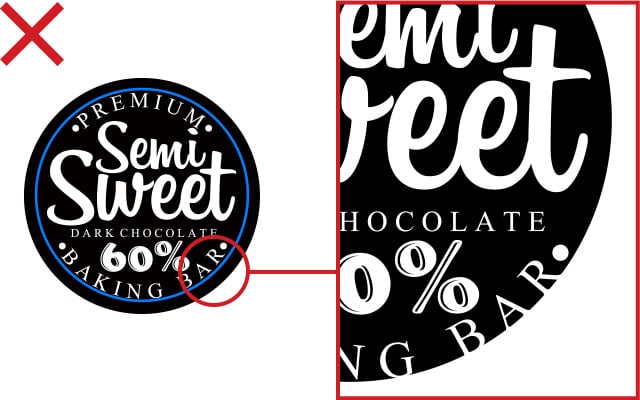
カットパスと文字の間隔が2mm以下のため、カットズレにより文字が切れてしまっている。
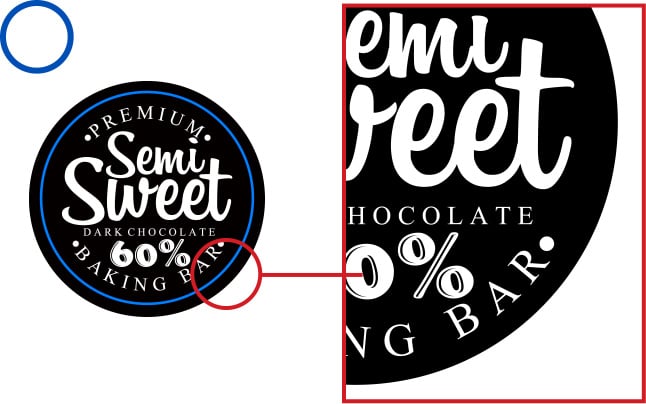
カットパスと文字の間隔が2mm以上とれているためカットズレも目立たず綺麗な状態。
切れてはいけない文字やデザイン、均等フチ等は、カット時のズレが目立ちやすいため必ずカットパスとは2mm以上離して作成してください。
【塗り足し】
上記のカットズレと同じく、カットには±1mm程度の誤差が生じます。
そのため、塗り足しも2mm以上作成していただく必要がございます。
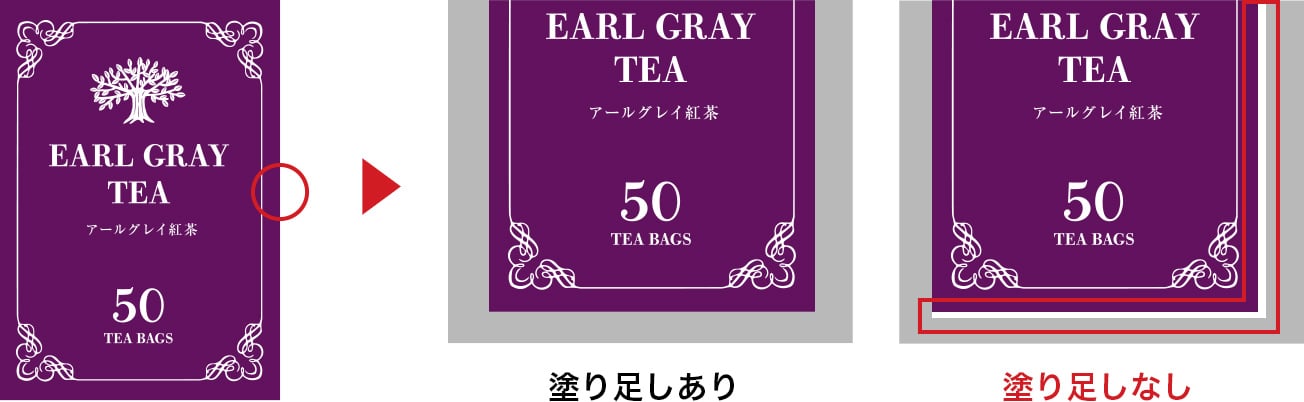
塗り足しが作成されていない場合、もしくは作成されているが塗り足しが2mm以下の場合は、カットズレにより仕上がりに背景の白が入ってしまいます。ご注意ください。
- シール/ステッカーの構造について
- 対応アプリケーション
- ご注文サイズについて
- ハーフカット本数
- データ作成注意点
- Photoshopデータ作成方法
- 白インクについて
- 白インクのデータ作成注意点
- プレミアムステッカー作成注意点
- 納品形態について
Photoshopデータ作成方法
※塗り足しやカットズレなどに関しては、かわりはございません。
【レイヤー/カットパスについて】
デザインとカットパスは必ず、分けて作成していただく必要がございます。
デザインとは別に、カットパスは必ず作業用パスで作成してください。(図参照)
※必ず同座標(同じ位置)に作成してください。
〈デザインデータ〉
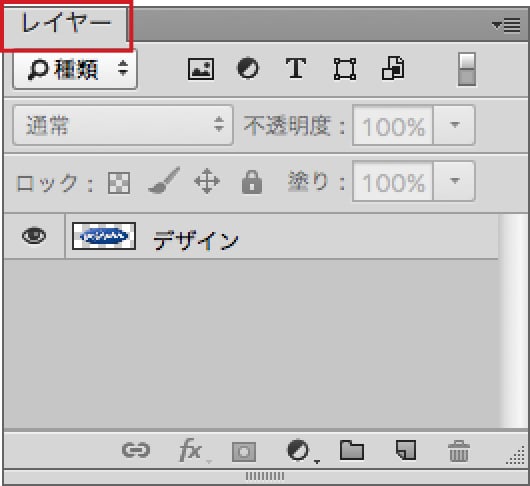
デザインは通常のレイヤーに作成。
※カットパスは作成しないでください。カットパスがある場合は、印刷されてしまう可能性がございます。
〈カットデータ〉
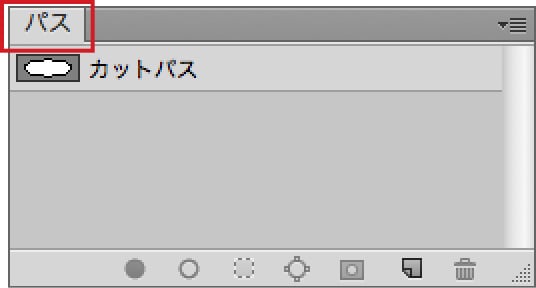
作業用パスにカットパスを作成。
※カットパスのみ作成してください。デザインと同座標(同じ位置)に作成してください。
- シール/ステッカーの構造について
- 対応アプリケーション
- ご注文サイズについて
- ハーフカット本数
- データ作成注意点
- Photoshopデータ作成方法
- 白インクについて
- 白インクのデータ作成注意点
- プレミアムステッカー作成注意点
- 納品形態について
白インクについて
ホログラムや透明の素材などをご利用いただく場合、白インクがなければ下地が透けてしまい、絵柄が目立ちません。デザイン作成の際は、白インクの利用をご検討ください。
また、透明素材に裏刷りされる場合には、デザインをミラー(反転)する必要がございますのでご注意ください。
![]() 印刷の仕上がりイメージ
印刷の仕上がりイメージ

![]() 白インクをつかわないと…
白インクをつかわないと…

その他の注意点
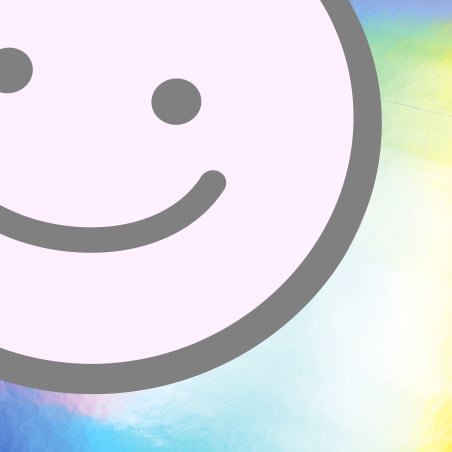
蛍光ステッカー・プレミアムステッカーのホログラムの素材に白インクを印刷した場合、素材色の影響により完全な白色では無くなります。
詳しい仕上がりは、商品ページの取扱用紙をご確認ください。
オプション選択ステップにて、白インクの仕様を以下のいずれかよりお選びいただけます。ご希望の仕上がりに応じてご選択ください。
【白インク先刷り+カラー印刷】
下地に白インクをひいてから、カラー印刷します。通常通り、印刷面がオモテ面になります。
【白インク後刷り+カラー印刷】※クリア(透明塩ビ)のみ
ガラス窓の内側から外に向けて内張りする場合にお選びください。カラー印刷の上から白インクを引きます。のり面がオモテ面になります。
透明素材に後刷りする場合、デザインはミラー反転しておいてください。
【白インクのみで印刷】
カラーの印刷は行わず、白インクのみで仕上げます。
【白インクなし、カラー印刷のみ】
白インクの印刷は行わず、カラー印刷のみで仕上げます。
- シール/ステッカーの構造について
- 対応アプリケーション
- ご注文サイズについて
- ハーフカット本数
- データ作成注意点
- Photoshopデータ作成方法
- 白インクについて
- 白インクのデータ作成注意点
- プレミアムステッカー作成注意点
- 納品形態について
白インクのデータ作成注意点
注意1ホワイト版レイヤーの作成
白インクの使用には、ホワイト版レイヤーの作成が必要です。デザインレイヤーとは別に、ホワイト版レイヤーをご作成いただき、必ずグレースケールでご作成ください。
【グレースケール】…色の情報は含まない「モノクロ」のこと。
K(ブラック)のみで作成してください。
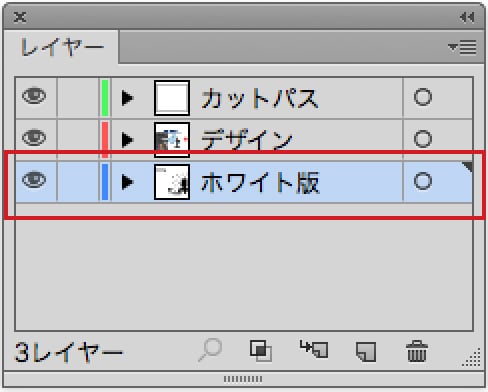
注意2同座標
必ず同座標(同じ位置)に、デザインとホワイト版を作成してください。
【デザイン】

【ホワイト版】

注意3白インクの濃度
白インク部分は必ずグレースケールで作成していただく必要がございますが、グレースケールの濃度がそのまま白インクの濃度になります。
例)K100%→ホワイト100%、K30%→ホワイト30%
CMYKのデザインデータをIllustratorやphotoshop上で、変換するだけではなく濃度も必ずご確認ください。
※白インクは、グラデーションのような綺麗な濃度差は表現できません。
基本的には濃度100%をお勧めいたします。
【 CMYK 】

 【 グレースケール 】再入稿対象
【 グレースケール 】再入稿対象

CMYKデータをグレースケールに変換しただけの状態です。K(ブラック)の濃度=ホワイトの濃度になるため、薄いホワイトしか印刷されず、綺麗に仕上がりません。
※薄い濃度部分はキレイにホワイトがのらず下地の素材が出てしまいます。
 【 黒ベタ K100% 】
【 黒ベタ K100% 】

ホワイト部分を全てK100%にしているため、しっかりとした濃いホワイトが印刷され、キレイな仕上がりになります。
【Photoshop/白インク作成注意点】
Illustratorと同様に、デザインとは別にホワイト版を作成していただく必要がございます。
ホワイト版は必ずグレースケールで作成してください。
グレースケールのみ対応。RGBモードでは対応しておりません。
Photoshopでご入稿いただく場合は、必ずデザインデータとホワイト版データの2種類のデータをご入稿ください。
その際、デザインデータとホワイト版データはどちらも必ず原寸サイズでお願いいたします。
- シール/ステッカーの構造について
- 対応アプリケーション
- ご注文サイズについて
- ハーフカット本数
- データ作成注意点
- Photoshopデータ作成方法
- 白インクについて
- 白インクのデータ作成注意点
- プレミアムステッカー作成注意点
- 納品形態について
- シール/ステッカーの構造について
- 対応アプリケーション
- ご注文サイズについて
- ハーフカット本数
- データ作成注意点
- Photoshopデータ作成方法
- 白インクについて
- 白インクのデータ作成注意点
- プレミアムステッカー作成注意点
- 納品形態について
納品形態について
ステッカー商品は全て、シート仕上げではなく、1枚ずつ切り離した状態でお届けいたします。
別途オプションを選択頂く必要はございません。
商品はカットパスどおりにハーフカットし1枚ずつきれいに切り離すので、そのままでも配布や販売が可能です。